小米路由器作为智能家电控制的首选组网设备,已经被粉丝们所接受,其附带的功能很多,远程下载、急速上网、智能家电等等,下面以图文的形式为大家介绍下小米路由器的设置方法
怎么对小米路由器进行设置呢?小米路由器作为智能家电控制的首选组网设备,已受到各位米份们的广泛关注和使用。小米路由器除了采用高硬件配置外,还具有“远程下载”、“急速上网”以及“智能家电”等功能。下面就与小编一起来了解一下设置小米路由器的具体方法。

电脑端设置小米路由器
1、首先接通小米路由器电源,将宽带线路与小米路由器蓝色“Internet接口”或“WLAN”接口相连,然后利用网线将小米路由器黑色LAN口与电脑网卡相连就可以啦。

2、接下来打开浏览器,输入“www.miwifi.com”或“192.168.31.1”打开小米路由器管理界面,然后输入“管理密码”进行登陆操作。
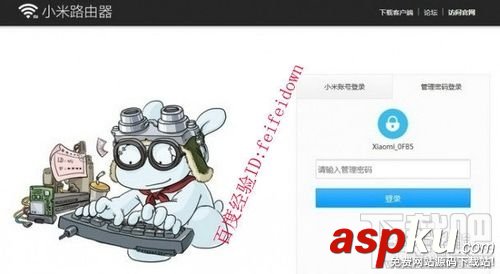
3、当然如果电脑端安装有无线网卡,我们也可以通过连接含有“Xiaomi”的热点来通过无线方式连接小米路由器。
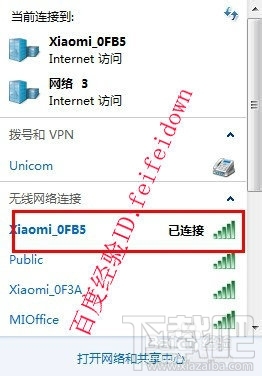
4、登陆操作完成后,切换至“路由设置”选项卡,点击“外网设置”项进入,然后输入网络运营商所提供的账户信息以便完成网络接入设置。

5、然后我们就可以对小米路由器进行随心所欲的设置操作啦。比如切换至“路由设置”->“关机&重启”项,就可以对小米路由器执行关机或重启操作。

手机端设置小米路由器
打开手机无线网络开关,搜索以“Xiaomi”开头的热点,此时将自动连接至小米路由器。

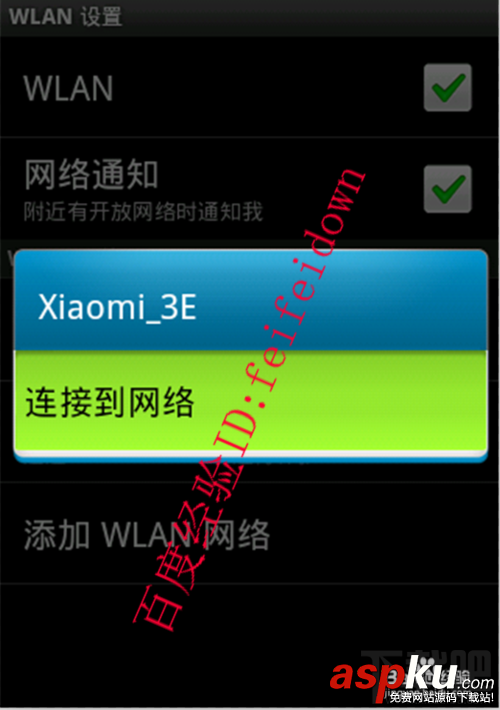
当连接小米路由器完成后,会弹出下载“客户端”的界面,此时直接点击进行下载安装。
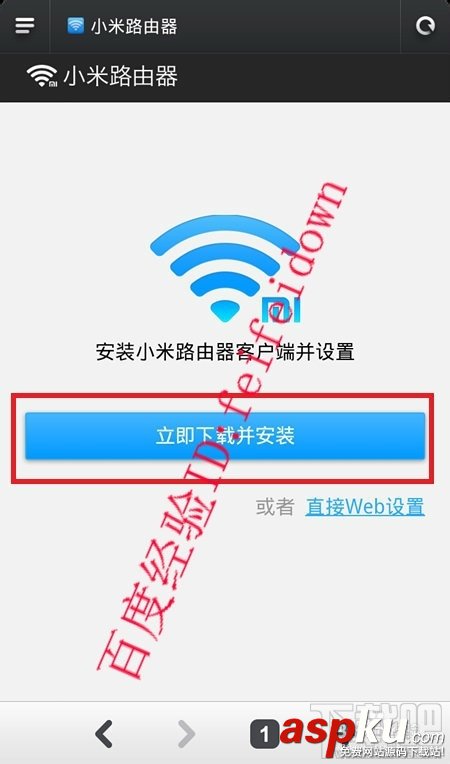
待下载并完成客户端的安装操作之后,就正式进入小米路由器管理界面。
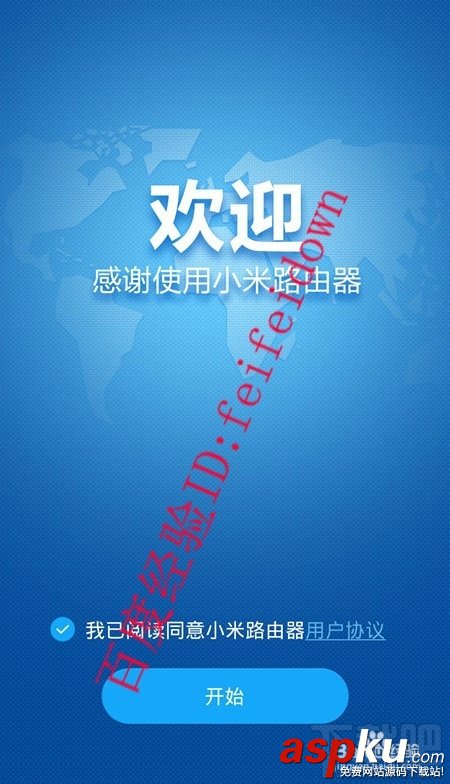
在弹出的“外网设置”界面中,输入网络运营商后提供的账户以便完成网络接入设置操作。

接下来重启WiFi的名称及密码。
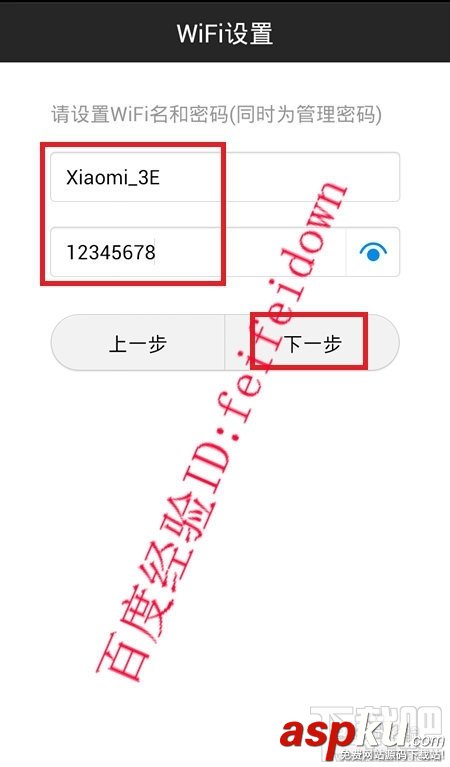
待网络接入设置完成后,点击右上角的“设置”按钮。
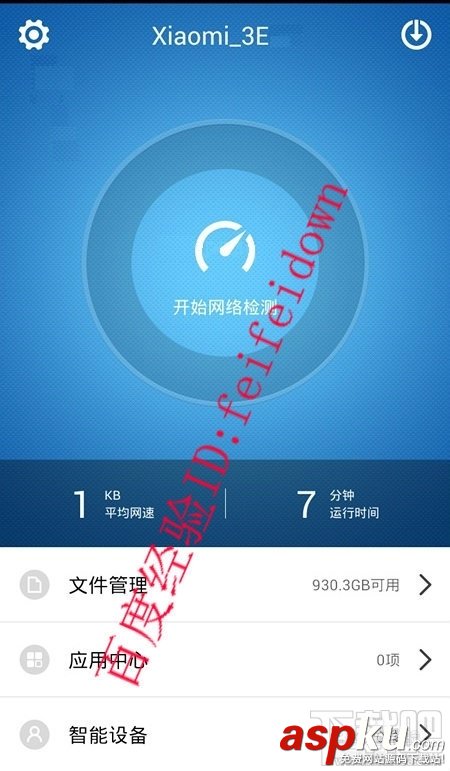
在打开的“设置”界面中就可以对小米路由器进行具体的设置操作。

新闻热点
疑难解答